Chia sẻ kiến thức về máy tính
Hướng dẫn cách hạ Windows 10 xuống Windows 7,8.1.
Hầu hết nhiều người dùng máy tính hiện nay đang sử dụng Windows 10, mỗi hệ điều hành đều có ưu nhược điểm riêng, các bạn có thể nâng cấp từ Windows 7, 8.1 lên 10 nhưng không phải ai cũng biết cách làm ngược lại, đó là hạ hệ điều hành từ windows 10 xuống 7,8.1. Bài viết hôm nay sẽ hướng dẫn các bạn cách hạ Windows 10 xuống Windows 7,8.1.
Hướng dẫn cách hạ Windows 10 xuống Windows 7,8.1
1. Sử dụng tùy chọn Full Backup để gỡ Windows
Tiến hành tạo Repair Disc để khởi động máy tính vào Windows Recovery Enviroment để khôi phục về phiên bản trước.
- Kích chuột phải vào Start và chọn Control Panel.
- Trong cửa sổ Control Panel bạn hãy chọn System and Security.
- Chọn Backup and Restore (Windows 7).
- Chọn Create a system repair disc ở khung bên trái
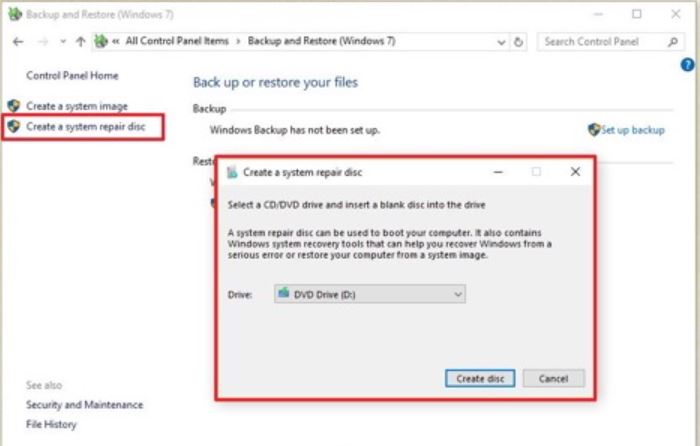
Khi đã tạo xong Repair disc bạn tiến hành hạ Windows 10 về Windows 7/8.1:
- Kết nối ổ đĩa có chứa sao lưu cài đặt các phiên bản trước trên máy tính
- Dùng Repair disc khởi động lại máy
- Trên màn hình Set up chọn Next
- Bạn chọn liên tiếp liên kết Repair your computer.
- Chọn Troubleshoot
- Chọn Advanced options
- Chọn tiếp System Image Recovery
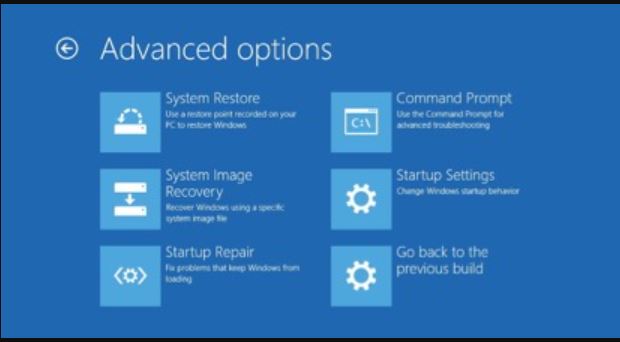
- Rồi đăng nhập tài khoản của bạn
- Chọn sao lưu mà muốn khôi phục, sau đó nhấn Next
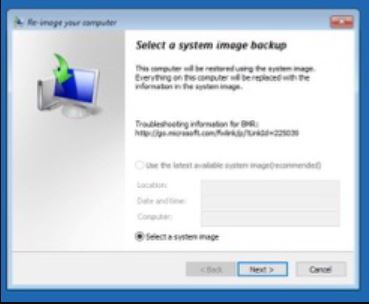
- Nếu tương thích với nhau thì bạn thực hiện theo hướng dẫn trên màn hình và cuối cùng nhấn Finish để hoàn tất
Sau khi thực hiện theo các thao tác trên bạn sẽ quay lại phiên bản trước đó của máy tính
2. Gỡ cài đặt hạ Windows 10 bằng cách dùng tùy chọn Recovery
Chú ý: Cách này chỉ dùng khi bạn vừa nâng từ Windows 7/Windows 8.1 lên Windows 10.
Khi nâng cấp lên Windows 10, để chuyển đổi về phiên bản trước bạn hãy tìm đến thư mục Windows.old và thư mục $WINDOWS.~BT. Hai thư mục này thường xuất hiện trong ổ đĩa cài đặt chính (thường là ổ C:). Trước khi tiến hành gỡ cài đặt hệ điều hành, cần phải kiểm tra xem 2 thư mục này có tồn tại hay không?
Đầu tiên ở File Explorer, bạn click vào thẻ View và chọn Hidden items để hiển thị thư mục $WINDOWS.~BT.
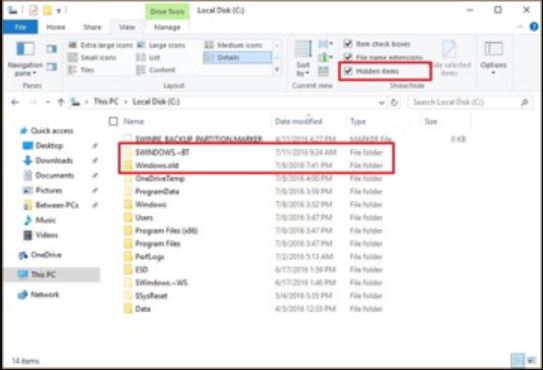
Để gỡ bỏ cài đặt Windows 10 làm như sau:
- Nhấn tổ hợp phím Windows + I
- Trên cửa sổ Settings, chọn Update & security.
- Rồi chọn Recovery
- Nếu mới nâng cấp lên Windows 10, sẽ xuất hiện mục Go back to Windows 7 hoặc Go back to Windows 8.1. Nếu muốn trở lại dùng Windows 7 hoặc 8.1 thì chọn Get Started
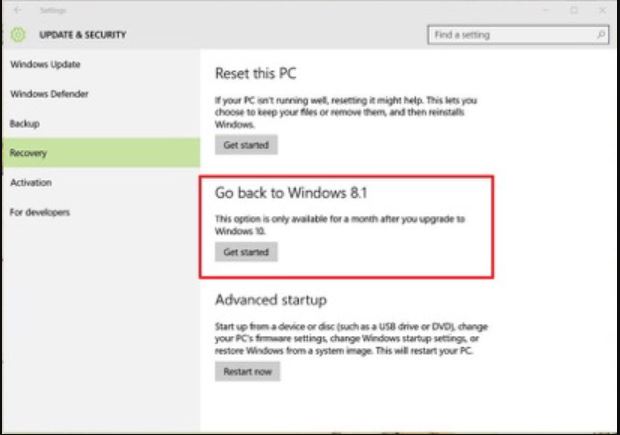
- Sau đó trả lời câu hỏi tại sao bạn muốn trở về lại Windows 7 hoặc Windows 8.1 và chọn Next.
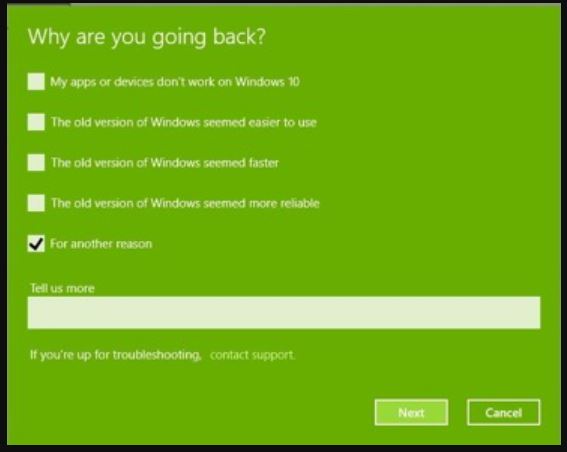
- Trước khi quay về hệ điều hành cũ Windows 7 hay 8.1, sẽ có thông báo để cài đặt phiên bản updates (nếu có sẵn) hiện lên. Nếu bạn muốn trở lại sử dụng Windows 7/8.1 thì bạn click chọn No, thanks.
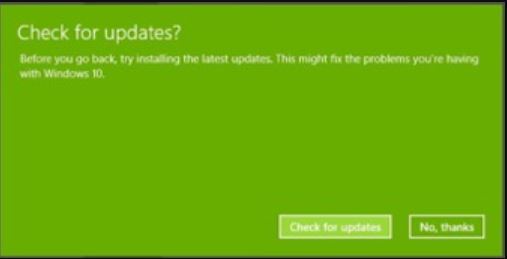
- Đọc kỹ các cảnh báo về những gì sẽ xảy ra với các ứng dụng và thiết lập trong quá trình hạ cấp rồi chọn Next.
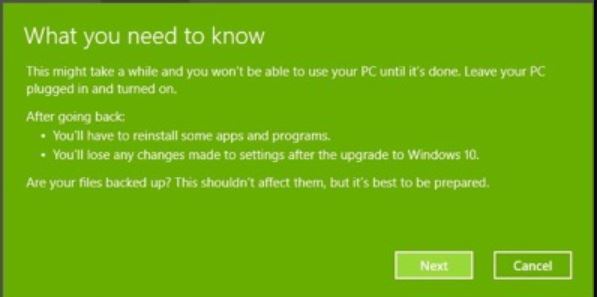
- Nếu bạn sử dụng mật khẩu khác để đăng nhập tài khoản ở phiên bản trước thì bạn phải sử dụng mật khẩu đó để đăng nhập sau khi hạ cấp trở về Windows 7/8.1. Rồi click chọn Next
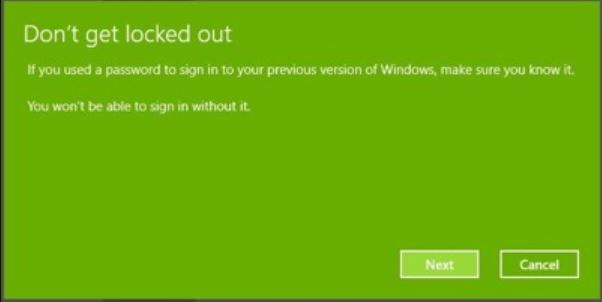
- Cuối cùng chọn Go back to Windows 7 hoặc Go back to Windows 8.1
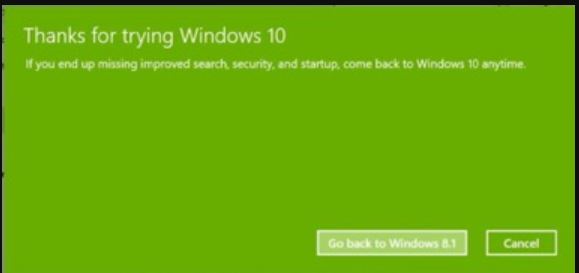
3. Gỡ cài đặt Windows 10 bằng tùy chọn Clean Usninstall
Nếu bạn đã dùng qua 2 cách trên rồi mà vẫn không hạ Windows 10 xuống Windows 7/8.1 được thì bạn có thể dùng Clean Usninstall,đây là cách mà phải thực hiện nhiều bước và tốn nhiều thời gian nhất nhưng là phương pháp ít sự cố nhất sau khi hạ cấp.
Truy cập trang chủ hỗ trợ của Microsoft và tải file Windows 7 ISO về rồi dùng Windows USB/DVD Download Tool để tạo Bootable Media dùng cho quá trình cài đặt lại Windows 7.
Nếu đã có đủ các file cần thiết, bạn tiến hành như sau:
- Khởi động lại máy tính bằng cách dùng Windows 8.1 installation media hoặc Windows 7 installation media
- Trên màn hình Setup chọn Next
- Sau đó chọn Install now
- Chấp nhận các điều khoản rồi nhấn Next
- Chọn Custom: Install Windows only (Advanced).
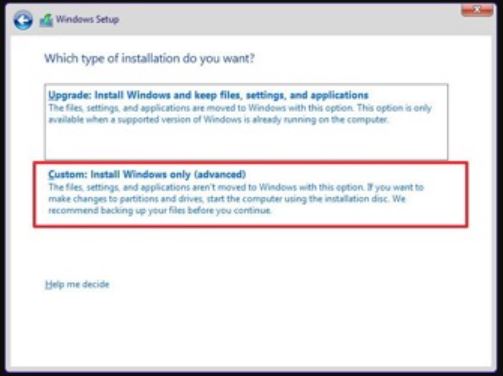
- Tiếp theo chọn và xóa các phân vùng hệ thống. Thông thường bạn sẽ tìm và xóa Drive 0 Partition 1 và Drive 0 Partition 2.
- Cuối cùng chọn Next và và hướng dẫn trên màn hình để kết thúc quá trình cài đặt
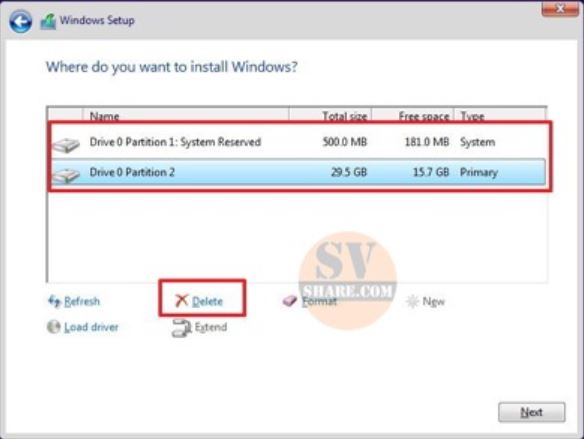
Khi quá trình cài đặt kết thúc, bạn vào Control Panel chọn System and Security chọn Windows Update để tải phiên bản patches mới nhất của hệ điều hành. Rồi bạn tiến hành cài đặt lại các ứng dụng, khôi phục lại các tập tin từ backup (sao lưu) như bình thường.
Vậy là mình đã hướng dẫn cách Hạ windows 10 xuống windows 7,8.1, nếu cần hỗ trợ thêm liên hệ CSKH Để được tư vấn và hỗ trợ
Xem Thêm: Bảng giá cài win tại nhà
Xem Thêm: Hướng dẫn 5 cách tắt update Win 10 nhanh nhất 2021